Estos días, Sistema de archivos de nueva tecnología o NTFS es el formato de datos más popular que se utiliza en la mayoría de las unidades flash. Pero tenga en cuenta que la mayoría de los pendrives disponibles en el mercado todavía no vienen formateados en NTFS de forma predeterminada. En cambio, vienen en formato FAT32, y debe haberse preguntado por qué demonios todavía vienen en formato de última generación. Es porque la mayoría de los dispositivos multimedia que usamos en nuestra vida diaria todavía no son compatibles con NTFS. Incluso nuestro viejo Android no lo hace. Pero hay una salida. ¿Cómo? Para eso, debes estar atento.
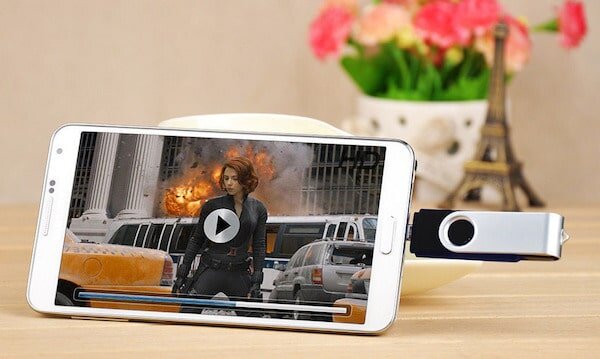
En caso de que no se haya encontrado con estos términos, no debe preocuparse porque lo tenemos cubierto allí. Le informaremos sobre los diversos formatos de codificación de datos antes de comenzar con el trato real. Y si todavía usa FAT32 como formato predeterminado, le recomendamos que actualice a NTFS debido a una serie de ventajas que se enumeran a continuación.
NTFS vs FAT32: pros y contras
NTFS es el formato de archivo más nuevo entre los dos, que fue introducido por Microsoft en 1993 en Windows NT 3.1 y Windows 2000. Ambos sistemas operativos se construyeron teniendo en cuenta a los clientes comerciales de Microsoft y, por lo tanto, no lograron ser populares entre los usuarios domésticos. No fue hasta el lanzamiento del viejo Windows XP que NTFS se hizo popular como formato de disco. NTFS tiene numerosas ventajas sobre FAT32 (tabla de asignación de archivos), que se enumeran a continuación:
- NTFS niega una gran desventaja de las unidades FAT32 en forma de tamaño máximo de archivo. Ahora el tamaño del archivo ya no está limitado a 4 GB. Si eres un descargador frecuente de videos Full HD o incluso videos 4K de la red, entenderás bastante bien mi punto. La mayoría de los archivos de video tienen más de 4GB, y eso hace que sea imposible copiar archivos entre / a través de unidades FAT32.
- La limitación del tamaño máximo de partición ya no es válida. Por lo tanto, dividir un disco duro de 4 TB en una partición de 3 TB no será un problema.
- NTFS ofrece más seguridad integrada para sus archivos y carpetas.
- NTFS también tenía una mayor velocidad de lectura y escritura en comparación con FAT32. Pero notará esto solo cuando esté usando un pendrive USB 3.0.
A pesar de estas ventajas, existen algunas capturas:
- El Mac OS de Apple todavía no es compatible con las capacidades de escritura desde unidades NTFS. Significa que si tiene un pendrive con formato NTFS conectado a su computadora portátil, solo podrá leer archivos. No se permite copiar / cortar. Esta capacidad de lectura NTFS solo está disponible en MAC OSX y versiones posteriores. Linux también sufre problemas de compatibilidad. Pero la generación reciente de Linux admite lectura / escritura para NTFS.
- Android todavía no admite las capacidades de lectura / escritura NTFS de forma nativa. Pero sí, es posible a través de ciertos ajustes simples que le mostraremos a continuación.
- La mayoría de las tarjetas SD / pendrives todavía vienen formateadas en FAT32. Después de encontrar todas las ventajas, NTFS proporciona sobre el formato anterior, quizás se pregunte por qué. De hecho, hasta la fecha, la mayoría de las cámaras, reproductores MP3 e incluso reproductores de DVD / Blu Ray solo admiten el formato FAT32. Por lo tanto, las tarjetas SD y los pendrives vienen formateados en formato FAT32 para facilitar la vida de los usuarios promedio.
Ahora sabe exactamente lo que significan NTFS y FAT32. Así que pasemos al trato real, es decir, cómo habilitar el soporte NTFS para Android. Le proporcionaremos dos procesos: uno está dirigido a aquellos geeks que ya han rooteado sus dispositivos y el otro para el usuario estándar al que no le gusta rootear sus teléfonos inteligentes Android.
Sin raíz
Este proceso se puede realizar a través de una aplicación Comandante total que aún está en etapa de desarrollo, es decir, etapa beta para ser precisos. También necesitará un Complemento USB para Total Commander desarrollado por Paragon.
Una vez que haya terminado y desempolvado con el proceso de instalación, conecte su pen drive con formato NTFS a su dispositivo y abra el complemento USB para Total Commander (en caso de que no se abra por sí solo).
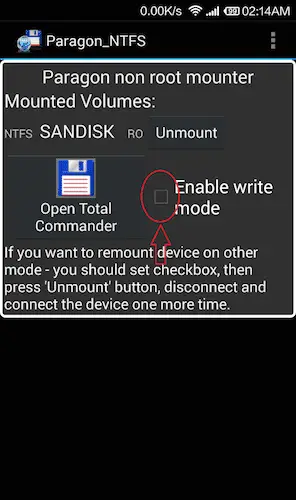
En este caso, inserté un pendrive con formato NTFS de SANDISK. El complemento USB detectó mi unidad flash y me brindó la opción de montarla. Marque la opción habilitar el modo de escritura.
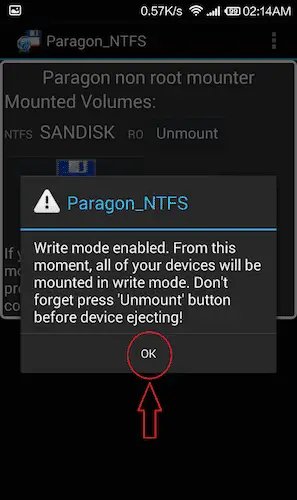
Ahora presione OK y habilite el modo de escritura.
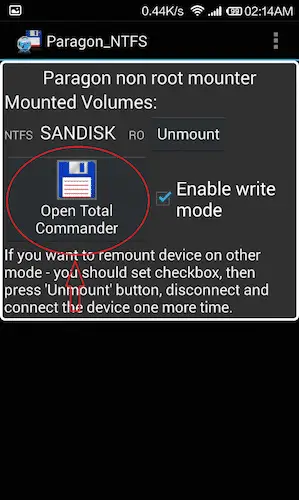
Luego presione la opción Open Total Commander.
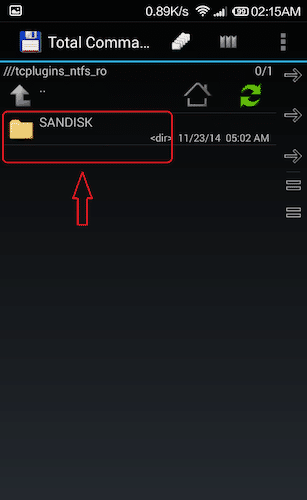
Finalmente, puede ver la unidad flash que aparece en Total Commander (Total Commander es básicamente un software de administrador / explorador de archivos). Ahora está listo para disfrutar del contenido de su unidad flash.
NOTA: Hemos mostrado esto con un pendrive, pero también puede probar este método con un disco duro externo. Sin embargo, la tarjeta SD formateada con NTFS no funcionará. Para eso, necesita rootear su dispositivo y hacer uso del segundo método que se proporciona a continuación. Además, es posible que se encuentre con ciertos inconvenientes al ejecutar algunos archivos pesados como video 1080p / 4K a través de este proceso. Pero recuerde que esto solo está en la etapa Beta. Espere mejoras de rendimiento en el futuro.
Con raíz
Antes de continuar con el procedimiento, debe descargar el siguiente software, que son las herramientas más importantes para este proceso: Paragon exFAT, NTFS & HFS + y Super SU
Se requiere Super SU para proporcionar permiso de root para la aplicación Paragon. Entonces, en caso de que aún no haya configurado Super SU, hágalo descargando la aplicación desde el enlace anterior. Luego siga las instrucciones que se muestran en la pantalla. El arranque se reiniciará una vez durante el proceso. En caso de que tenga algún problema con el proceso, no dude en compartir su problema con nosotros en la sección de comentarios a continuación y estaremos encantados de ayudarle.
Ahora que ha configurado Super SU, descargue la aplicación Paragon desde el enlace de Play Store proporcionado e instálela. Consulte el video oficial de Paragon para conocer el proceso detallado. Pero este es un proceso mucho más fácil que el anterior. ¡Así que relájate!
.swift-ytp {posición: absoluta; izquierda: 50%; arriba: 50%; ancho: 68px; alto: 48px; margen-izquierdo: -34px; margen-arriba: -24px; -moz-transición: opacidad .25s cúbicos -bezier (0.0,0.0,0.2,1); – webkit-transición: opacidad .25s cubic-bezier (0.0,0.0,0.2,1); transición: opacidad .25s cubic-bezier (0.0,0.0,0.2,1) ; z-index: 63;}. swift-ytp svg {altura: 100%; izquierda: 0; posición: absoluta; arriba: 0; ancho: 100%;} cuerpo: hover .swift-ytp-bg {relleno: # ff0000;} cuerpo {cursor: puntero; desbordamiento: oculto; margen: 0; relleno: 0;}

